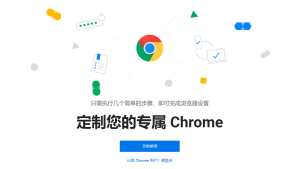谷歌浏览器的自动翻译按钮不见了怎么办?
可进入Chrome设置,点击“语言”,确保已开启“在不使用你读写的语言时提供翻译页面的选项”。若仍无翻译按钮,可尝试刷新页面、清除缓存,或重启浏览器恢复功能。
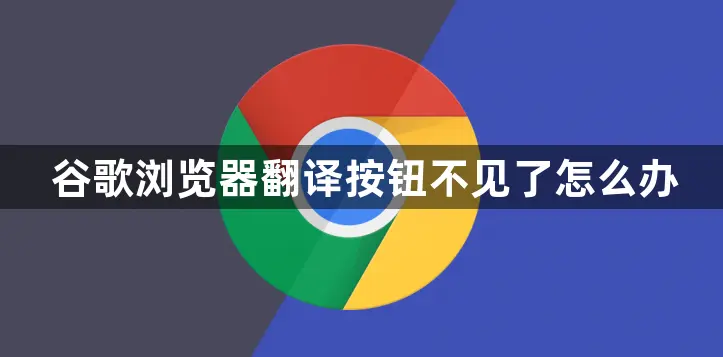
检查Chrome翻译功能是否被关闭
如何在设置中启用自动翻译功能
进入语言设置页面: 打开Chrome浏览器,点击右上角的三点菜单图标,选择“设置”,进入后找到“语言”选项,点击展开以查看语言偏好设置和翻译相关功能。
启用网页翻译选项: 在“语言”设置中,确保“在不使用你读写的语言时提供翻译页面的选项”开关处于开启状态。关闭此功能会导致Chrome不再自动显示翻译按钮。
添加你使用的语言: 如果你希望Chrome不对特定语言进行翻译,应确保“首选语言”中已添加你熟悉的语言。浏览器只会在网页语言与你设置的语言不同时,才自动提供翻译按钮。
如何恢复已关闭的语言翻译提示
检查是否误点击“从不翻译此语言”: 当你浏览外语网页时,若曾点击“从不翻译此语言”,Chrome将不会再对该语言显示翻译提示。可在语言设置中删除对应的排除语言条目,恢复提示。
修改特定网站的翻译例外设置: 如果你取消了某个网站的翻译权限,Chrome也会屏蔽该站的翻译提示。进入语言设置,找到“网站语言例外”,移除已设为“从不翻译”的网址。
手动重置翻译设置: 若无法找到具体限制来源,可通过清除浏览器的“语言和翻译偏好”数据或重置全部设置来恢复默认翻译行为,使Chrome重新弹出自动翻译提示。
检查网页语言是否被浏览器识别
浏览器如何判断网页语言类型
根据网页HTML中的语言声明识别: Chrome通常通过网页源代码中的<html lang="xx">标签来判断网页使用的语言类型。如果网页开发者正确设置了语言标识,浏览器就能准确识别语言并决定是否提供翻译提示。
分析网页内容中的词汇结构: 若网页没有明确的语言声明,Chrome会自动分析网页正文的词汇和语法结构,通过语言模型判断最可能的语言类型,再决定是否显示翻译按钮。
参考用户使用语言和浏览历史: Chrome也会参考用户在浏览器中设置的首选语言以及过往的语言偏好行为来判断是否提示翻译。比如用户经常阅读某种语言内容,Chrome可能默认不再提示翻译。
为什么同一网站有时不会触发翻译
页面语言和浏览器设置语言一致: 如果网页所使用的语言与用户设置的浏览器语言相同,Chrome不会提供翻译选项。哪怕用户不熟悉该语言,系统也会认为无需翻译,因此不会触发提示。
曾选择“从不翻译此语言”: 若用户在某次访问时选择了“不再翻译此语言”或“不再翻译此网站”,Chrome会自动记住该偏好,后续访问相同语言或域名的页面时不会再弹出翻译按钮。
页面内容混合多语言或语言识别失败: 有些网页内容中同时包含多种语言,或语言结构不清晰,导致浏览器无法准确识别主语言。此时系统可能不会弹出翻译提示,因为无法确定应翻译哪种语言。
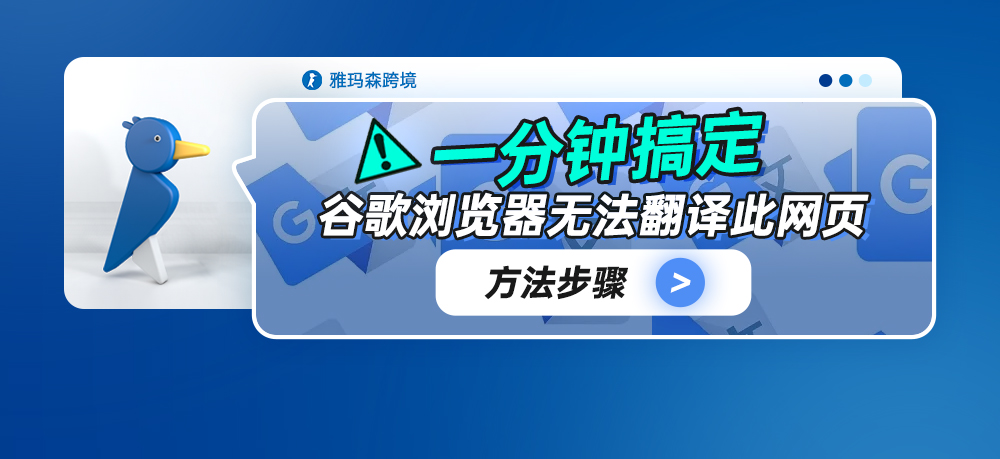
清除浏览器缓存和数据的影响
清除缓存后恢复翻译功能的方法
进入清除浏览数据设置页面: 打开Google Chrome浏览器,点击右上角菜单图标,选择“设置”,进入“隐私与安全”,点击“清除浏览数据”,可选择清除缓存、Cookie和其他站点数据。
选择合适的清除选项和时间范围: 在“清除浏览数据”的界面中,切换到“高级”选项卡,勾选“缓存图像和文件”以及“Cookie和其他站点数据”,时间范围建议选择“所有时间”以彻底清除可能影响翻译的缓存记录。
重启浏览器并重新加载网页: 清除完成后,关闭并重新启动浏览器,再次访问需要翻译的网页,系统会重新判断语言,并根据当前设置重新显示翻译提示或图标。
如何避免缓存影响页面语言识别
定期清除浏览器缓存数据: 长时间未清理的缓存可能会导致浏览器使用旧的语言识别结果。建议定期清理缓存和Cookie,以确保Chrome对网页语言的判断保持最新和准确。
避免在缓存状态下测试翻译功能: 在调试或测试翻译功能时,建议使用无痕浏览模式或清理缓存后重新加载网页,以防旧缓存干扰浏览器的语言识别逻辑,导致翻译按钮不显示。
开启每次退出时自动清除数据: 在设置中启用“退出Chrome时自动清除Cookie和站点数据”功能,可以在每次关闭浏览器后自动清理部分缓存,有助于保持语言判断机制的灵活性与准确性。
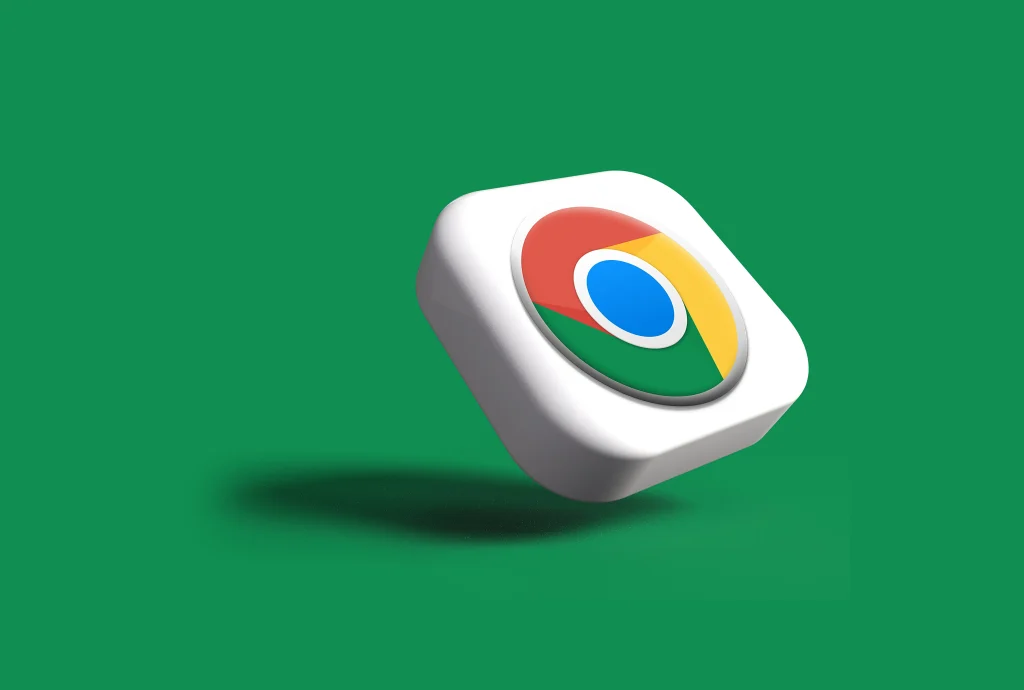
更新或重启浏览器恢复翻译按钮
如何检查并更新Chrome到最新版本
进入关于Chrome页面查看版本: 打开Chrome浏览器,点击右上角的三点菜单,选择“帮助”>“关于Google Chrome”,浏览器将自动检查当前版本并显示是否为最新状态。
自动下载并安装新版本: 如果检测到有可用更新,Chrome会自动开始下载更新包,下载完成后会提示重新启动浏览器以完成安装。此过程无需用户手动操作,只需保持网络连接正常。
确保浏览器版本支持翻译功能: 旧版本Chrome可能存在翻译按钮显示异常的问题。保持浏览器更新到最新版本不仅可修复BUG,还能确保翻译功能的正常运行和语言识别机制的准确性。
重启浏览器后重新加载翻译提示
关闭所有标签页并完全退出浏览器: 部分系统中仅关闭标签页并不会完全退出Chrome,应确保彻底退出程序,再重新打开,以便翻译组件重新加载并初始化。
重新打开含外语内容的网页进行测试: 浏览器重启后,重新访问非系统语言的网页,系统会重新检测语言环境,若设置正确且语言不匹配,翻译提示或翻译图标应再次出现。
使用无痕模式排除缓存干扰: 若重启后翻译按钮仍未出现,可尝试使用无痕窗口访问目标网页。无痕模式不会使用缓存数据,能更准确地触发语言检测和翻译提示显示。
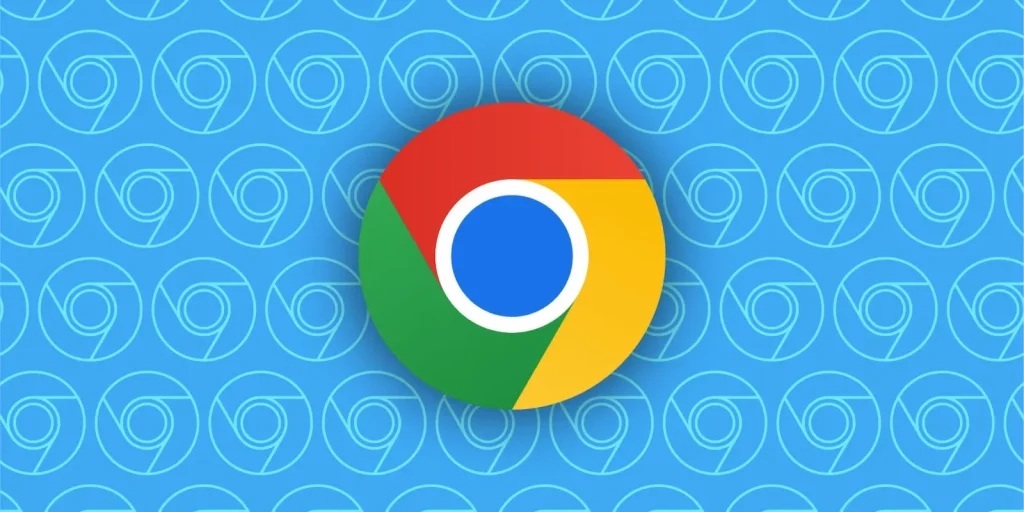
使用翻译图标的替代操作方法
右键菜单中手动翻译网页的方法
在页面空白处点击右键: 当浏览外语网页时,如果没有看到自动翻译按钮或提示,可以将鼠标移动到网页的空白区域,点击鼠标右键,会弹出功能菜单,选择“翻译成中文”即可手动触发翻译功能。
手动触发翻译功能生效: 选择翻译选项后,Chrome会尝试将网页内容翻译成你设置的默认语言,通常为中文。页面顶部将出现一个翻译工具栏,允许用户切换语言或查看原始内容。
适用于无翻译图标的页面: 某些网页因编码特殊或语言识别失败可能不会显示翻译图标,但通过右键菜单的方式仍然可以强制进行翻译,避免因系统判断错误而无法使用翻译功能。
使用地址栏图标启动翻译功能的步骤
注意观察地址栏右侧的图标变化: 当Chrome识别网页内容与用户默认语言不同,且翻译功能开启时,地址栏右侧会自动显示一个翻译图标。该图标一般呈灰色语言卡片样式,表示可用但尚未激活。
点击翻译图标手动开始翻译: 点击图标后会弹出翻译菜单,显示原始语言与目标语言。点击“翻译”按钮即可启动翻译过程,页面内容将在几秒内转为所选语言,方便阅读和理解。
管理语言偏好设置: 翻译弹窗中提供语言设置选项,可设定是否总是翻译某种语言,或不再翻译某网站。这些选项能帮助用户定制翻译规则,使Chrome在未来更智能地处理不同语言网页。